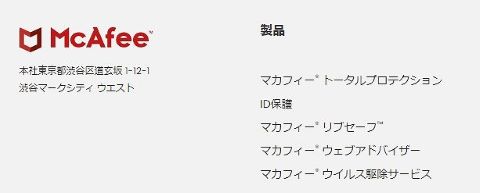
パソコンに最初からインストールされているマカフィーをそのまま使う人ってどれくらいいるのでしょうか?
多くの人はマカフィーではなくて違うセキュリティーソフトを使っていると思いますが、アンインストールするのも面倒ですし、たびたび出てくる通知に煩わしさを感じる人はきっと多いはず。
ただ初心者の中にはこうしたソフトをアンインストールすることに躊躇して、マカフィーは要らないのか、アンインストールしても問題ないのかと気になっている方もいることでしょう。
ここではマカフィーの必要性やセキュリティ効果、通知の消し方やアンインストールの方法についてお伝えしているので、マカフィーでお困りの方の参考にしていただけたらと思います。
もくじ
マカフィーはいらない?セキュリティ効果は高いのか
パソコンに初期インストールされているマカフィーは、必ずしも必要なものではありません。
安くて性能が良いウイルス対策ソフトはたくさんありますし、既にほかのセキュリティーソフトを使っているという人も多いでしょう。
すでに他のソフトを使っている場合は確実にいらないのでアンインストールをしておきたいところですが、これからセキュリティソフトの導入を検討している場合はマカフィーも候補に入れるべきでしょうか。
まずは性能ですが、マカフィーのウイルス検出率は96%と他社と比べて低い結果が出ています。
そのほか、マカフィーには次のようなデメリットがあります。
- 他のウイルス対策ソフトと比べるとデータが重い
- OSが起動しないトラブルが起こる場合がある
- アップロードや通知の回数が多い
セキュリティ効果が高いとは言えない中で、こうしたデメリットが挙げられるソフトであれば使用するのに躊躇する人が多いかもしれませんね。
多くの人がマカフィはいらないと判断していますが、こうしたことが大きな原因となっているのは明らかです。
マカフィーの通知がうざい!解決方法は?

マカフィーの通知には、無料ライセンスが終わる頃になると表示されるものと、詐欺やハッキング目的の不正な通知ポップアップがあります。
どちらも頻繁に表示されますし、何か問題が起きたのかと気になりますよね。
「何度消してもまた出てくる。通知がうざい!」と感じている人も多いのではないでしょうか。
購入を勧める通知がうざいと感じた時は、購入するつもりがないならマカフィーのアンインストールをお勧めします。
「スタート」→「設定」→「アプリと機能」→「マカフィー」→「アンインストール」の順に選択してください。
【Windows11の例】
①ウインドウズの「スタート」から「設定」を探してクリック
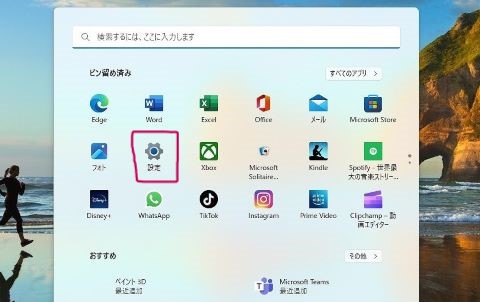
②「アプリ」をクリック
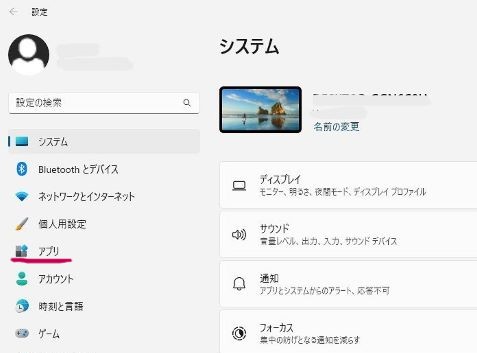
③マカフィーを探して「アンインストール」をクリック
これでマカフィーの広告は表示されなくなります。
もう1つ気になるのが「ウイルスを発見した」「PCが危険です」などの表示が出てくる通知ですよね。
マカフィーを装う不正な広告は、うざいと感じる人やウイルスに感染したと不安になる人もいるのではないでしょうか。
端末ごとに、通知を消す方法をお伝えします。
マカフィーを消した後は、適切なウイルス対策ソフトの導入は必要です。
ウイルスに感染する前に対策しておきましょう ⇒ 安心・快適!No.1ウイルス対策ソフト
マカフィーの通知をスマホで消す方法
スマートフォンでマカフィーの通知が頻繁に表示されると、操作中に邪魔になったり、集中を妨げられたりします。特に、緊急でない通知が続く場合、これを解除する方法を知りたくなるでしょう。
マカフィーの通知をスマホから消す手順は、意外と簡単に行えます。
まず、スマートフォンの「設定」アプリを開きます。ここから「アプリケーション」または「アプリ」のセクションを探し、タップします。
次に、インストールされているアプリのリストから「マカフィー」を見つけて選択します。マカフィーのアプリ情報ページに移動したら、「通知」を探し、タップしてください。
「通知」ページで、マカフィーからの通知を完全にオフにするオプションが見つかります。このオプションを選択すると、マカフィーからのすべての通知が停止されます。
ただし、セキュリティ関連の重要なアラートも受け取れなくなるため、どの通知をオフにするかは慎重に選んでください。
一部のスマートフォンでは、通知を完全にオフにする代わりに、通知の種類をカスタマイズすることが可能です。例えば、緊急性の高い警告のみを受け取る設定や、通知の表示方法を変更する設定などがあります。
この機能を利用することで、重要な情報は見逃さずに、不要な通知だけを避けることができます。
マカフィーの通知設定を調整することは、スマートフォンの使用体験を向上させるための一歩です。不要な通知に邪魔されることなく、大切な情報のみを確実にキャッチできるように、設定を見直してみてください。
マカフィーの通知をPC「Chrome」で消す方法
グーグルChromeをPCで開くと「Chromeはウイルスと脅威に遭遇しました」の通知が出てドキっとした経験をした人はきっと多いでしょう。
こうした気になるマカフィーの通知は次の手順で消しましょう。
まずは、メニューから設定を選び「設定のリセット」か「サイトの設定」を選択します。(設定のリセットを選ぶと、大事な通知や履歴がある場合もすべて消えるので注意してくださいね。)
マカフィーの通知だけを消す時は、サイトの設定から「すべてのサイトに保存されている権限とデータを表示」を開き「不正なサイト」を選択します。
「権限のリセット」から、マカフィーの通知データを削除すればOKです。
マカフィーの通知をWindows11「edge」で消す方法
「ウイルスが見つかりました!」と赤字で大きく表示されると驚く人は多いでしょう。
このメッセージは迷惑ソフトによって表示される不正通知ですが、分かっていても不安になりますよね。
Windows11からインターネットエクスプローラーに代わり、標準搭載となっている「edge」で通知を消す方法は、次の手順です。
まずは、メニューから「設定」を選択して「通知」を検索しましょう。出てきたリストから不正通知データを探し、詳細から「ブロック」を選んで完了です。
他にも分からない通知や、怪しいと感じたものがあればブロックしておくと良いですね。
まとめ:マカフィーのうざい通知を消す方法
マカフィーは、ウイルス対策ソフトとして有名ですが、スマホやPCにインストールされていると、しつこい通知が頻繁に表示されることがあります。
これは、マカフィーのサービスを利用するための誘導や、更新のお知らせなどが原因です。
この記事では、マカフィーの通知を消す方法を、スマホやPCでの操作手順とともに解説しました。マカフィーの通知にうんざりしている人は、ぜひ試してみてください。